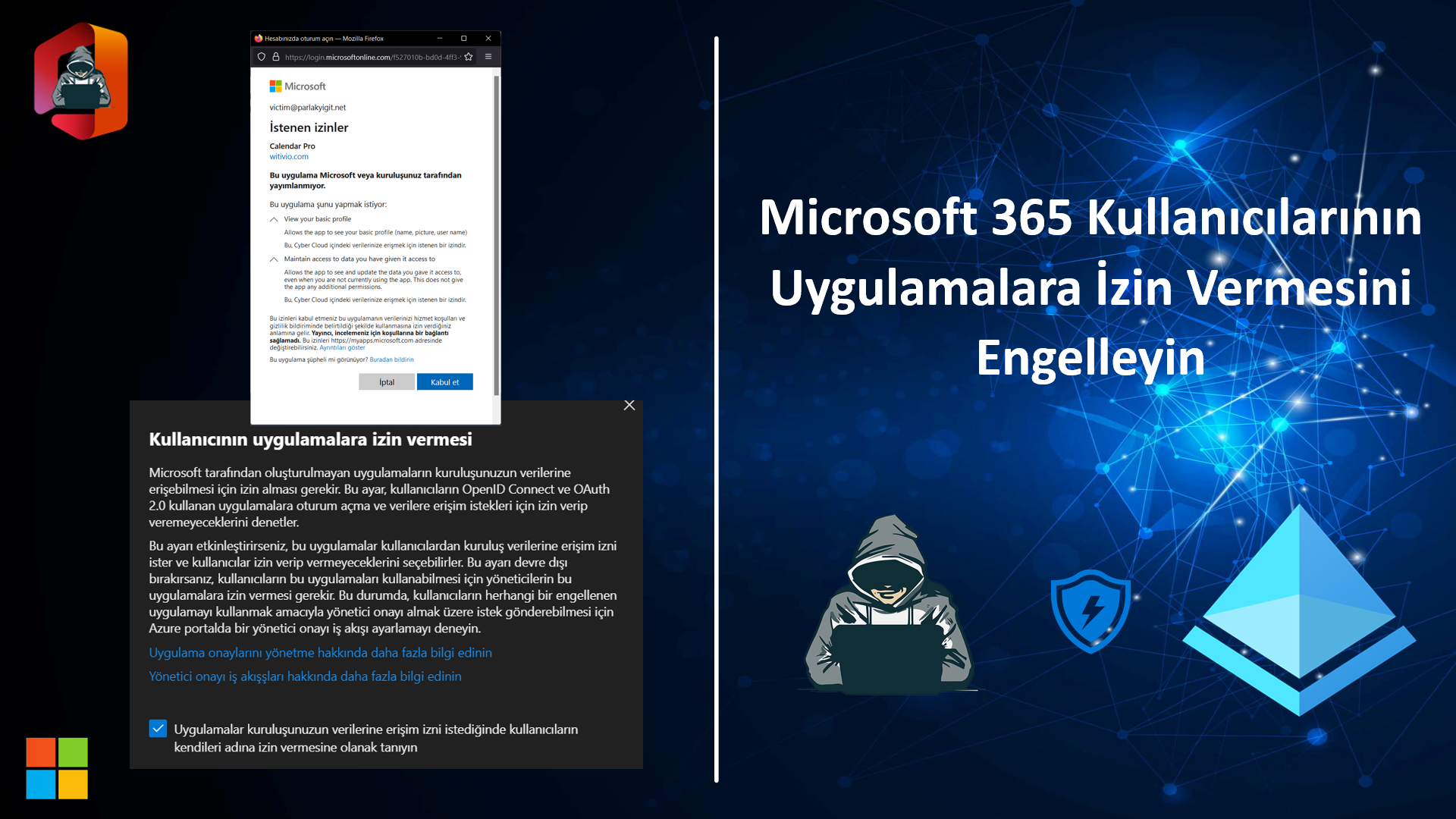Microsoft 365 Kullanıcılarının Uygulamalara İzin Vermesini Engelleyin
Kullanıcıların uygulamalara izin vermesi demek; 3.party uygulamaların yani Microsoft tarafından oluşturulmayan uygulamaların organizasyonumuz içerisinde bulunan verilere erişebilmesine olanak sağlamaktadır. Bu durum kullanıcı eğer Microsoft Teams , SharePoint , Outlook v.s. kullanılan Microsoft 365 uygulamaları içerisine uygulama veya bir eklenti eklemek istediğinde yanlışlıkla bile olsa organizasyon verilerine erişmesine olanak sağlamaktadır. Eğer uygulama farklı niyetler taşıyorsa şirket verilerinin dışarıya sızdırılmasına neden olabilir. Bu durumdan kurtulabilmek için ; Microsoft 365 kullanıcılarının uygulamalara izin vermesini engellememiz olası bir veri sızıntısının önüne geçecektir. Bu ayar Default olarak açık gelmektedir.
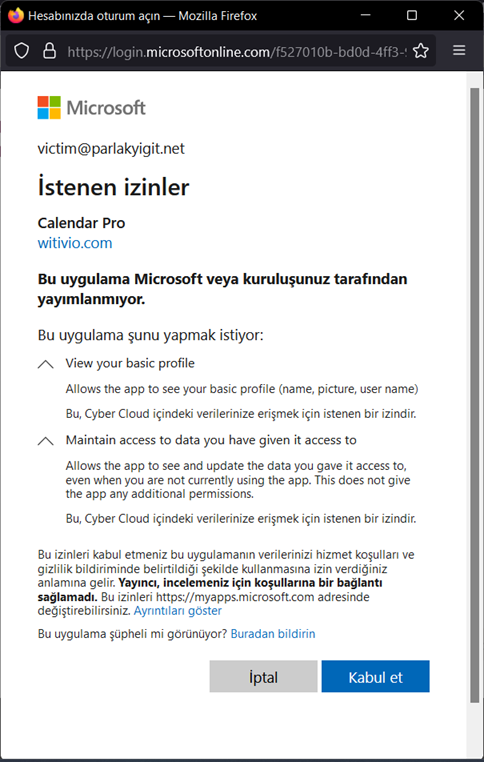
Örnek olması açısından yukarıdaki görseli paylaşıyorum. Bu görsel hepimize muhtemelen tanıdık geldiğini düşünüyorum. Microsoft 365 kullanıcısı Microsoft Teams içerisine bir uygulama eklemek istediğinde uygulamayı ekleyebilmesi adına bazı izinleri vermesi gerekecektir. Uygulamanın erişmek istediği izinleri yukarıda görebiliriz.
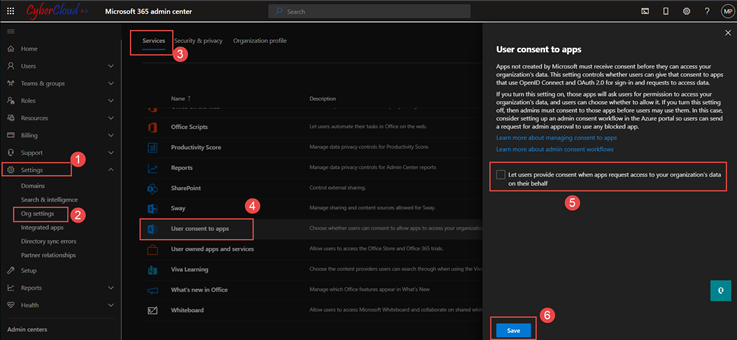
Microsoft 365 kullanıcılarının uygulamalara izin vermesini engellememiz için yukarıdaki adımları takip edebiliriz.
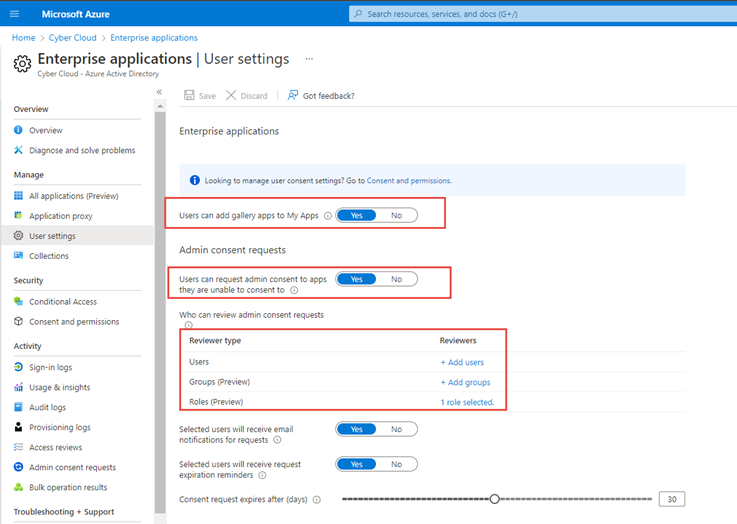
Peki bu uygulamalar gerçekten herhangi bir kullanıcıya lazım olduğunda kullanıcı bunu nasıl edinecek ? sorusunu sorduğunuzu duyar gibiyim. Dilerseniz kullanıcıların bir uygulama edinmek istediğinde bazı kullanıcılardan, gruplardan veya belirli yetkilere sahip kişilerden izin isteyerek uygulamaya sahip olmasını sağlayabiliriz. Bunu yapabilmek için aşağıdaki adımları uygulayabilirsiniz.
-
Portal.azure.com adresine global admin hesabımızla giriş yapalım.
-
Azure Active Direcory arayalım.
-
Enterprise applications seçelim.
-
User Settings seçelim.
Aşağıdaki linkten direk ilgili ayarlara ulaşabilirsiniz.
Görselde görünen adımları uygulayalım. Ben bu işlemi global admin yetkisi sahip olan kişilerden izin istemesi gerektiğini düşünerek roles kısmından global admin seçeneğini seçtim.
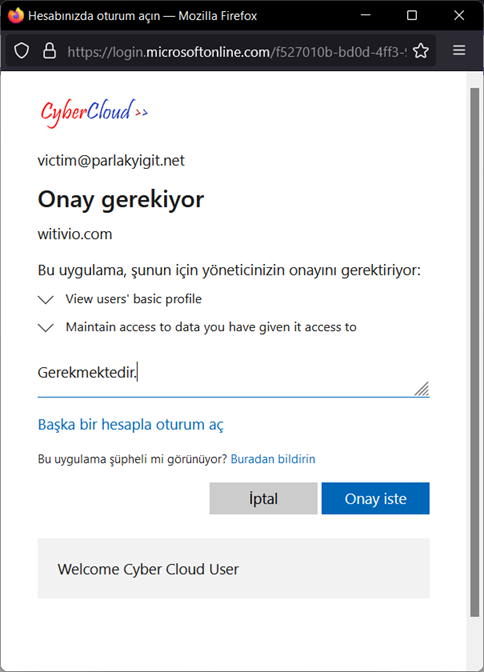
Microsoft 365 kullanıcım eğer Microsoft Teams veya herhangi bir uygulama içerisinde bir eklenti veya uygulama edinmek istediğinde yukarıdaki uyarıyla karşılaşacak ve gerekli kişilerden onay istemek zorunda kalacaktır.
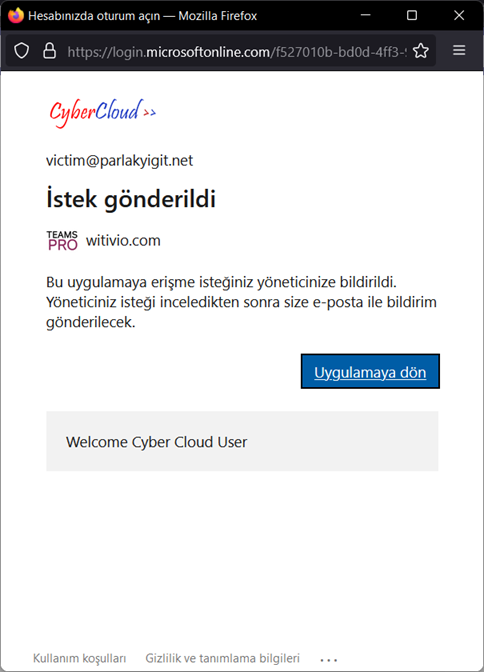
Onay isteği Global admin kullanıcılarına veya uygulama isteğini kimler onaylayacaksa ilgili kişilerin posta kutularına düşecektir.
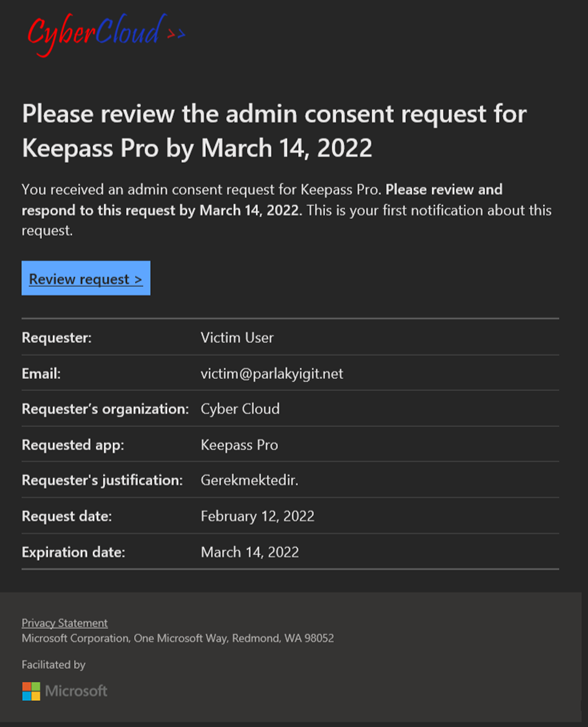
Global admin yetkisine sahip bir kullanıcımın posta kutusuna istek düştü bile. İsteğin hangi kullanıcıdan geldiği hangi uygulamayı edinmek istediğini görebiliriz. Review request linkine tıkladığımızda;
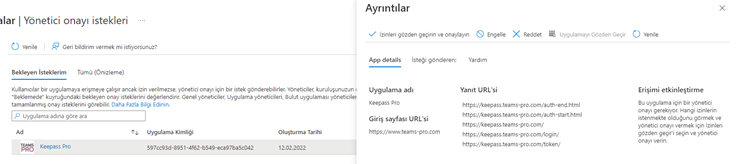
Yönetici onay istekleri penceresine erişeceğiz. Buradan gelen istekle alakalı detayları görebilir, engelleyebilir veya izin verebiliriz. Aşağıdaki linkten direk bekleyen uygulama istekleri penceresine ulaşabilirsiniz.